 Utilizzare Definisci inviluppi per rimuovere la complessità geometrica dalla lavorazione di svuotamento esterna delle parti incluse.
Utilizzare Definisci inviluppi per rimuovere la complessità geometrica dalla lavorazione di svuotamento esterna delle parti incluse.
- Nella barra multifunzione:
- In un file di parti (.ipt): scheda Ambiente gruppo
 Inizia
Inizia  Riconosci lavorazioni Revit
Riconosci lavorazioni Revit - In un file di parti (.ipt): scheda BIM gruppo
 Contenuto pronto per il BIM, selezionare Riconosci lavorazioni Revit
Contenuto pronto per il BIM, selezionare Riconosci lavorazioni Revit - Nella finestra di dialogo Riconosci lavorazioni Revit, specificare se si desidera mantenere le lavorazioni di Inventor già riconosciute da Revit o se si preferisce convertirle di nuovo in solidi di base, quindi selezionare OK per continuare.
Se si sceglie di mantenere le lavorazioni di Inventor già riconosciute da Revit, esse verranno salvate e nascoste mentre si continua a riconoscere le lavorazioni di Revit dalla geometria del solido di base rimanente.
Se si sceglie di convertire le lavorazioni di Inventor già riconosciute da Revit di nuovo in solidi di base, non saranno più presenti lavorazioni riconosciute da Revit. Scegliere questa opzione se è necessario ricominciare. Ad esempio, se sono state create lavorazioni di Inventor e si hanno difficoltà a convertirle per Revit (ad esempio, Verifica lavorazioni Revit segnala errori), è possibile creare un solido di base e riconoscere le nuove lavorazioni di Revit.
- Nella scheda Riconosci lavorazioni Revit gruppo
 Semplifica, selezionare Definisci inviluppi. Nota: Per accedere a un file di assiemi, è necessario creare prima una parte semplificata utilizzando i comandi della scheda Semplifica
Semplifica, selezionare Definisci inviluppi. Nota: Per accedere a un file di assiemi, è necessario creare prima una parte semplificata utilizzando i comandi della scheda Semplifica gruppo Semplifica. Quando si crea una parte semplificata, la parte verrà aperta nel nuovo file di parti (.ipt).
gruppo Semplifica. Quando si crea una parte semplificata, la parte verrà aperta nel nuovo file di parti (.ipt).
Nota: È inoltre possibile accedere al comando Definisci inviluppi da:File di assiemi (.iam): scheda Semplifica gruppo
 Semplifica
Semplifica File di parti (.ipt): scheda Ambienti gruppo
 Riconosci lavorazioni Revit
Riconosci lavorazioni Revit  Definisci inviluppi
Definisci inviluppi - In un file di parti (.ipt): scheda Ambiente gruppo
- Utilizzando la barra degli strumenti mini sullo sfondo, specificare come creare l'inviluppo:
 Selezionare la forma semplice: scegliere da Riquadro d'ingombro o Cilindro d'ingombro.
Selezionare la forma semplice: scegliere da Riquadro d'ingombro o Cilindro d'ingombro.  Selezionare le facce.
Selezionare le facce. 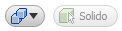 Scegliere il metodo di creazione: unire a un solido esistente o creare una nuova lavorazione
Scegliere il metodo di creazione: unire a un solido esistente o creare una nuova lavorazione - Fare clic su
 per applicare le modifiche e continuare.
per applicare le modifiche e continuare. - Fare clic su
 per terminare.
per terminare.
Gli inviluppi semplificati riempiono il browser.
Fare clic qui per visualizzare la procedura dettagliata per la creazione di un modello RFA di facile uso.